Cara Memperbaiki Harddisk Tidak Terbaca Komputer – Pernahkah anda mengalami hard disk eksternal yang biasa digunakn untuk menyimpan data tidak terdeteksi oleh komputer. Padahal, hard disk tersebut sudah sekian lama menemani anda untuk urusan simpan menyimpan data. Kira-kira taukah anda apa penyebab hal ini terjadi?
Penyebab utama harddisk internal atau eksternal tidak terbaca adalah disebabkan oleh adanya bad sector, kerusakan fisik, atau crash pada file.
Silahkan baca juga :
Kerusakan fisik biasanya terjadi jika hard disk pernah mengalami benturan akibat terjatuh atau bisa juga karena kabel penghubung antara hardisk dengan laptop rusak karena sering dicabut secara paksa atau bisa juga disebabkan karena IC trigger pada hard disk yang sudah tidak berfungsi.
Hard disk yang tidak terbaca karena crash pada file biasanya disebabkan oleh beberapa hal berikut ini :
1.Proses copy data belum complete hard disk langsung dicabut
2.Saat instalsi aplikasi berlangsung hard disk hang dan proses install terhenti ditengah jalan.
3.Hard disk terkena virus
4.Dan lain –lain
Kesimpulan terakhir adalah karena adanya bad sector yaitu proses perekaman data yang gagal sehingga data tidak tersimpan dengan baik di masing-masing head hard disk.
Hard disk yang mengalami atau memiliki bad sector adalah saat salah satu cluster pada hard disk dibaca rusak. Sector ini tidak memberikan respon saat dibaca oleh head hard disk.
Namun anda jangan khawatir dulu, karena harddisk anda dapat terbaca kembali dengan mudah.
2.Jika muncul pesan yang memerintahkan anda untuk memformat hard disk, langsung pilih No. Jangan sampai memilih Yes agar data anda tetap aman berada dalam hard disk tersebut.
3.Klik ‘Start’, pilih ‘My Computer’ atau ikon ‘Computer’ untuk menampilkan drive hard disk yang baru saja anda colokkan tadi.
4.Jika drive hard disk bisa terbaca Klik kanan pada drive hard disk tersebut lalu pilih properties lalu klik pada Tab Tool dan klik Check Now di bawah ‘Error Checking’ untuk mulai melakukan pemeriksaan error pada hard disk. Jika hard disk belum terbaca atau tidak mucul hard disk-mu, ikuti langkah berikutnya untuk memperbaiki hard disk melalui CMD.

5.Centang pada window pop-up yang berisi pertanyaan apakah kamu mau Windows membetulkan error yang ditemukan. Centang juga pada kotak yang berisi ‘Scan for and attempt recovery of bad sectors’. Klik ‘Start’. Jika kemudian Windows memberitahu bahwa hard disk tidak terbaca dan perlu di format, klik ‘No’.
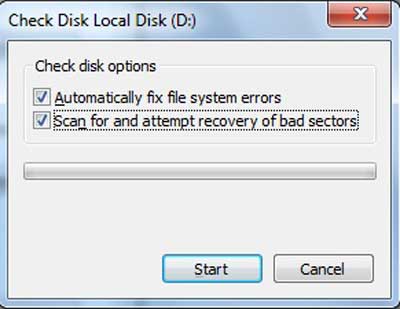
Jika langkah di atas gagal memperbaiki hard disk anda, sekarang gunakan command prompt untuk memperbaikinya. Klik Start >> Run, pada kotak Run ketikkan "CMD"
Maka akan tampil menu seperti gambar di bawah ini
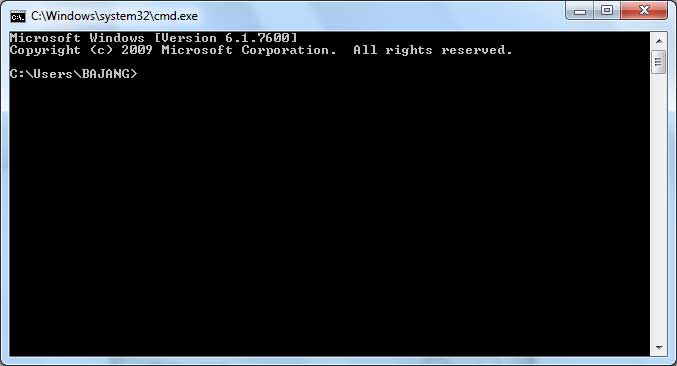
Sekarang ketikkan nama dari drive hard disk yang rusak tadi, caranya ketik nama drive diikuti tanda titik dua. misalnya hard disk yang rusak tadi ada di drive F, maka ketikkan ‘F:’ lalu tekan Enter. Karena hard disk itu rusak, maka biasanya akan muncul peringatan ‘The System Cannot Find the Drive Specified.’
Baca juga :
Berikutnya ketikkan “chkdsk” di command prompt, tunggu beberapa saat sampai selesai proses deteksi error hard disknya. Proses ini terkadang berlangsung cepat tergantung banyak data yang tersimpanan pada hard disk tersebut. Jika error pada hard disk ditemukan, maka Windows akan menawarkan pilihan untuk memperbaikinya dengan memilih huruf “Y”.
Selesai
1. Klik kanan pada Computer lalu pilih Properties. Atau bisa juga melalui Control Panel – System – Device Manager.
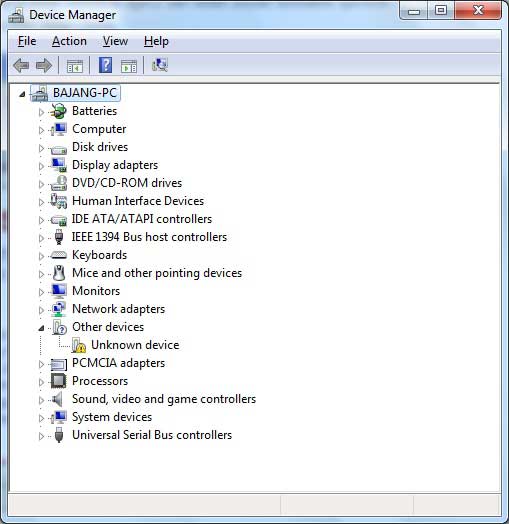
2. Pada bagian Disk Drives ada 2 buah harddisk yang terbaca, yang pertama hardisk yang digunakan dan satunya lagi harddisk eksternal. Kilk kanan merk hard disk eksternal tersebut, lalu pilih “Uninstall”.
3. Setelah berhasil Uninstall driver, silahkan cabut hard disk anda lalu pasang kembali ke komputer atau laptop asalnya.
4. Setelah hard disk ditancapkan pada komputer semula, tunggu hingga proses pembacaan driver default selesai
5. Kini driver hard drive anda sudah diupdate secara otomatis.
1. Install aplikasi SpinRite ke komputer anda lalu jalankan, Pilih “Create ISO or Image File” (pilihan ini bagi yang ingin menggunakan CD untuk memperbaiki hardisknya) setelah file iso jadi langsung burning ke CD menggunakan Nero , Daemon Tools, Burning Lite atau software apa saja yang penting bisa untuk burning ISO ke CD..
2. Bagi yang ingin menggunakan flashdisk pilih “Install SpinRite on Drive” kemudian tahan tombol huruf di keyboard yang sesuai dengan drive flash disk anda lalu tekan Install Bootable SpinRite… tunggu hingga proses benar-benar selesai dan akhiri dengan menekan close.

3. Apabila aplikasi telah diburning ke CD / ke Flashdisk kini anda sudah siap melakukan perbaikan hard disk. Silahkan Restart komputer/laptop anda.
4. Masuk ke BIOS setting dengan menekan tombol DEL atau F2 (masing-masing komputer menggunakan tombol yang berbeda)
5. Ubah boot priority ke media yang akan anda gunakan, jika menggunakan CD maka ubah boot prioritinya mejadi CD begitu pula jika anda menggunakan Flashdisk. Jika sudah, simpan pengaturan BIOS dan keluar dengan menekan tombol F10.
6. Setelah bootingnya berhasil maka SpinRite akan langsung bekerja, tunggu hingga prosesnya selesai.
Demikian cara yang bisa anda coba untuk mengatasi hard disk yang tidak terbaca oleh komputer
Penyebab utama harddisk internal atau eksternal tidak terbaca adalah disebabkan oleh adanya bad sector, kerusakan fisik, atau crash pada file.
Silahkan baca juga :
- Cara mengatasi black screen pada Windows 8
- Tutorial Memperbaiki Keyboard Laptop
- Begini cara instal Windows menggunakan Hardisk External
- Terkendala masuk bios Laptop!! Coba cara yang satu ini..
Kerusakan fisik biasanya terjadi jika hard disk pernah mengalami benturan akibat terjatuh atau bisa juga karena kabel penghubung antara hardisk dengan laptop rusak karena sering dicabut secara paksa atau bisa juga disebabkan karena IC trigger pada hard disk yang sudah tidak berfungsi.
Hard disk yang tidak terbaca karena crash pada file biasanya disebabkan oleh beberapa hal berikut ini :
1.Proses copy data belum complete hard disk langsung dicabut
2.Saat instalsi aplikasi berlangsung hard disk hang dan proses install terhenti ditengah jalan.
3.Hard disk terkena virus
4.Dan lain –lain
Kesimpulan terakhir adalah karena adanya bad sector yaitu proses perekaman data yang gagal sehingga data tidak tersimpan dengan baik di masing-masing head hard disk.
Hard disk yang mengalami atau memiliki bad sector adalah saat salah satu cluster pada hard disk dibaca rusak. Sector ini tidak memberikan respon saat dibaca oleh head hard disk.
Namun anda jangan khawatir dulu, karena harddisk anda dapat terbaca kembali dengan mudah.
Memperbaiki Hard disk dengan Check Disk
1.Silahkan sambungkan hardisk anda sebagai external drive ke komputer / laptop yang masih normal2.Jika muncul pesan yang memerintahkan anda untuk memformat hard disk, langsung pilih No. Jangan sampai memilih Yes agar data anda tetap aman berada dalam hard disk tersebut.
3.Klik ‘Start’, pilih ‘My Computer’ atau ikon ‘Computer’ untuk menampilkan drive hard disk yang baru saja anda colokkan tadi.
4.Jika drive hard disk bisa terbaca Klik kanan pada drive hard disk tersebut lalu pilih properties lalu klik pada Tab Tool dan klik Check Now di bawah ‘Error Checking’ untuk mulai melakukan pemeriksaan error pada hard disk. Jika hard disk belum terbaca atau tidak mucul hard disk-mu, ikuti langkah berikutnya untuk memperbaiki hard disk melalui CMD.

5.Centang pada window pop-up yang berisi pertanyaan apakah kamu mau Windows membetulkan error yang ditemukan. Centang juga pada kotak yang berisi ‘Scan for and attempt recovery of bad sectors’. Klik ‘Start’. Jika kemudian Windows memberitahu bahwa hard disk tidak terbaca dan perlu di format, klik ‘No’.
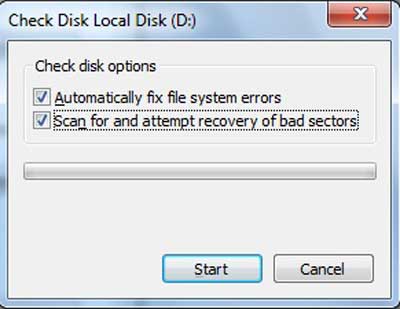
Jika langkah di atas gagal memperbaiki hard disk anda, sekarang gunakan command prompt untuk memperbaikinya. Klik Start >> Run, pada kotak Run ketikkan "CMD"
Maka akan tampil menu seperti gambar di bawah ini
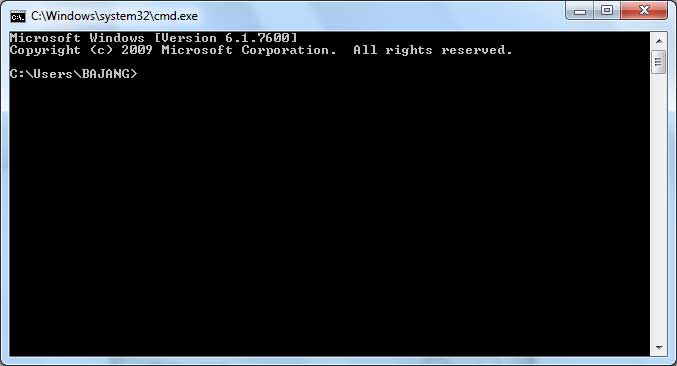
Sekarang ketikkan nama dari drive hard disk yang rusak tadi, caranya ketik nama drive diikuti tanda titik dua. misalnya hard disk yang rusak tadi ada di drive F, maka ketikkan ‘F:’ lalu tekan Enter. Karena hard disk itu rusak, maka biasanya akan muncul peringatan ‘The System Cannot Find the Drive Specified.’
Baca juga :
- Cara mengaktifkan dan menonaktifkan Windows Defender
- Bagaimana cara menguji Performa RAM Komputer?
- Baterai Laptop tidak bisa ngecas!! Lakukan cara ini untuk megatasinya
- Kenapa tampil pesan "Your Computer is Low on Memory" pada laptop
Berikutnya ketikkan “chkdsk” di command prompt, tunggu beberapa saat sampai selesai proses deteksi error hard disknya. Proses ini terkadang berlangsung cepat tergantung banyak data yang tersimpanan pada hard disk tersebut. Jika error pada hard disk ditemukan, maka Windows akan menawarkan pilihan untuk memperbaikinya dengan memilih huruf “Y”.
Selesai
Memperbaiki Harddisk dengan Update Driver
Driver merupakan software berfungsi menghubungkan perangkat keras (hardware) dengan perangkat lunak. Bisa jadi driver yang sudah ada pada hard disk anda itu mengalami kerusakan atau tidak compatible lagi sehingga hard disk tidak bisa terbaca oleh komputer. Oleh karena itu perlu diupdate terlebih dahulu. Berikut caranya :1. Klik kanan pada Computer lalu pilih Properties. Atau bisa juga melalui Control Panel – System – Device Manager.
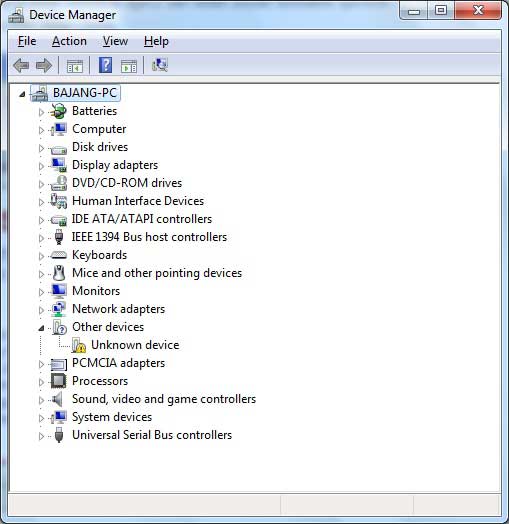
2. Pada bagian Disk Drives ada 2 buah harddisk yang terbaca, yang pertama hardisk yang digunakan dan satunya lagi harddisk eksternal. Kilk kanan merk hard disk eksternal tersebut, lalu pilih “Uninstall”.
3. Setelah berhasil Uninstall driver, silahkan cabut hard disk anda lalu pasang kembali ke komputer atau laptop asalnya.
4. Setelah hard disk ditancapkan pada komputer semula, tunggu hingga proses pembacaan driver default selesai
5. Kini driver hard drive anda sudah diupdate secara otomatis.
Memperbaiki Harddisk dengan Aplikasi Spinrite
Pada cara ke tiga ini, saya akan memperbaiki hard disk dengan bantuan software pihak ke tiga bernama Spinrite. Langkah ini bisa anda lakukan jika kedua cara di atas belum juga berhasil mengatasi permasalahan hard disk yang tidak terbaca. Beberapa persiapan yang harus disiapkan terlebih dahulu adalah: CD / DVD / Flashdisk (kosong), Software Spinrite (silahkan serach di google ya), Komputer / Laptop1. Install aplikasi SpinRite ke komputer anda lalu jalankan, Pilih “Create ISO or Image File” (pilihan ini bagi yang ingin menggunakan CD untuk memperbaiki hardisknya) setelah file iso jadi langsung burning ke CD menggunakan Nero , Daemon Tools, Burning Lite atau software apa saja yang penting bisa untuk burning ISO ke CD..
2. Bagi yang ingin menggunakan flashdisk pilih “Install SpinRite on Drive” kemudian tahan tombol huruf di keyboard yang sesuai dengan drive flash disk anda lalu tekan Install Bootable SpinRite… tunggu hingga proses benar-benar selesai dan akhiri dengan menekan close.

3. Apabila aplikasi telah diburning ke CD / ke Flashdisk kini anda sudah siap melakukan perbaikan hard disk. Silahkan Restart komputer/laptop anda.
4. Masuk ke BIOS setting dengan menekan tombol DEL atau F2 (masing-masing komputer menggunakan tombol yang berbeda)
5. Ubah boot priority ke media yang akan anda gunakan, jika menggunakan CD maka ubah boot prioritinya mejadi CD begitu pula jika anda menggunakan Flashdisk. Jika sudah, simpan pengaturan BIOS dan keluar dengan menekan tombol F10.
6. Setelah bootingnya berhasil maka SpinRite akan langsung bekerja, tunggu hingga prosesnya selesai.
Demikian cara yang bisa anda coba untuk mengatasi hard disk yang tidak terbaca oleh komputer

